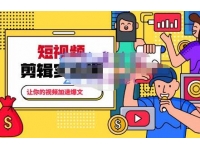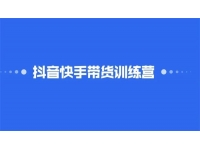零基础学会抖音加字幕:两种方法(内置工具+剪映)详解,告别繁琐操作

- 1.
打开抖音,点击下面的加号,然后呢,你可以选择直接拍摄,或者从手机相册里选一个提前拍好的视频。 - 2.
选好视频之后,会进入编辑界面,点击右边那一排工具里的“自动字幕” 。这个时候,抖音就会自动识别视频里的说话声音了,你只需要稍微等几秒钟就行。 - 3.
识别完成之后,字幕就会自动出现在视频上。如果发现有识别不对的地方,你可以直接点一下那个字幕,就能修改文字了,很简单对吧! - 4.
想让字幕变得更漂亮点?点击那个“A”图标,就可以换颜色、换字体样式,想弄成啥样都行。 - 5.
最后一步,调整一下字幕的位置,按住它就能随便拖动,觉得没问题了,点击保存,然后就可以大大方方发布啦!
- 1.
首先打开剪映APP,点击“开始创作”,把你要加字幕的视频导入进去。 - 2.
在底下的工具栏里,找到并点击“文字”这个选项。 - 3.
接着点击“识别字幕”,这个功能超强大的,它能自动把你视频里说的话转换成文字字幕,准确率还挺高的。 - 4.
字幕识别出来之后,你不仅可以修改文字内容,还能给文字加各种样式、换颜色,甚至添加动画效果,让你的字幕动起来,特别酷! - 5.
所有东西都调整满意之后,点击右上角的“导出”,视频就会保存到你的手机相册里。然后你再去抖音发布这个视频就行啦。
免责声明:
1.《零基础学会抖音加字幕:两种方法(内置工具+剪映)详解,告别繁琐操作》是来源于网络,版权归原作者所有。本站只作为分享和展示的平台,文章中的观点不代表本站的观点。
2.本信息如有侵权请将此链接发邮件至573943400@qq.com,本站将及时处理并回复。
1.《零基础学会抖音加字幕:两种方法(内置工具+剪映)详解,告别繁琐操作》是来源于网络,版权归原作者所有。本站只作为分享和展示的平台,文章中的观点不代表本站的观点。
2.本信息如有侵权请将此链接发邮件至573943400@qq.com,本站将及时处理并回复。